
Если вы установили блокировщики, вы должны знать как отключить AdBlock в Firefox. Это потому, что иногда вам может потребоваться доступ к сайту, который содержит рекламу.
Например, вы не можете получить доступ к телеканалам онлайн, если вы включили AdBlock. Всякий раз, когда вы пытаетесь смотреть онлайн, появляется сообщение «ваш браузер блокирует рекламу».
На данный момент крайне важно, чтобы отключить блокировку рекламы Firefox. После этого вы можете наслаждаться своими шоу вместе с рекламой в Интернете.
Примечание. Вы также можете просмотреть список блокировщиков всплывающих окон для Firefox здесь.
Как отключить AdBlock в Firefox? — обсуждено
В целом, блокировщики рекламы — это расширения или надстройки, установленные для ваших потребностей в браузере. Чтобы отключить их, вы должны следовать этим простым шагам.
Пошаговая процедура
- Откройте браузер Firefox
- Нажмите кнопку «Меню» в правом верхнем углу браузера.
- Выберите дополнения
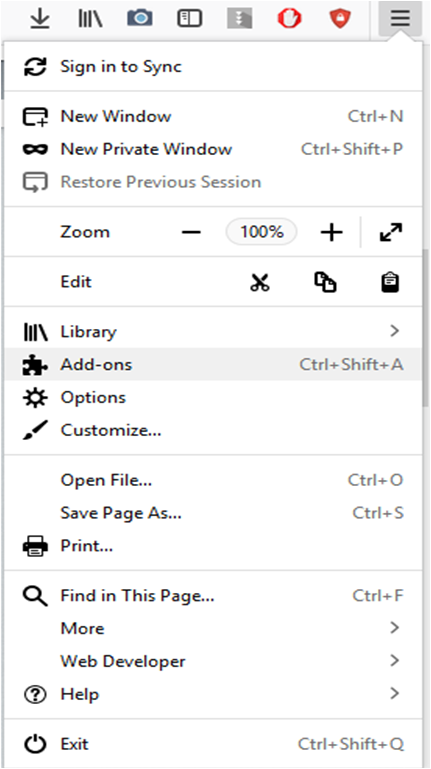
Или,
- Нажмите сочетание клавиш ‘Ctrl + Shift + A’
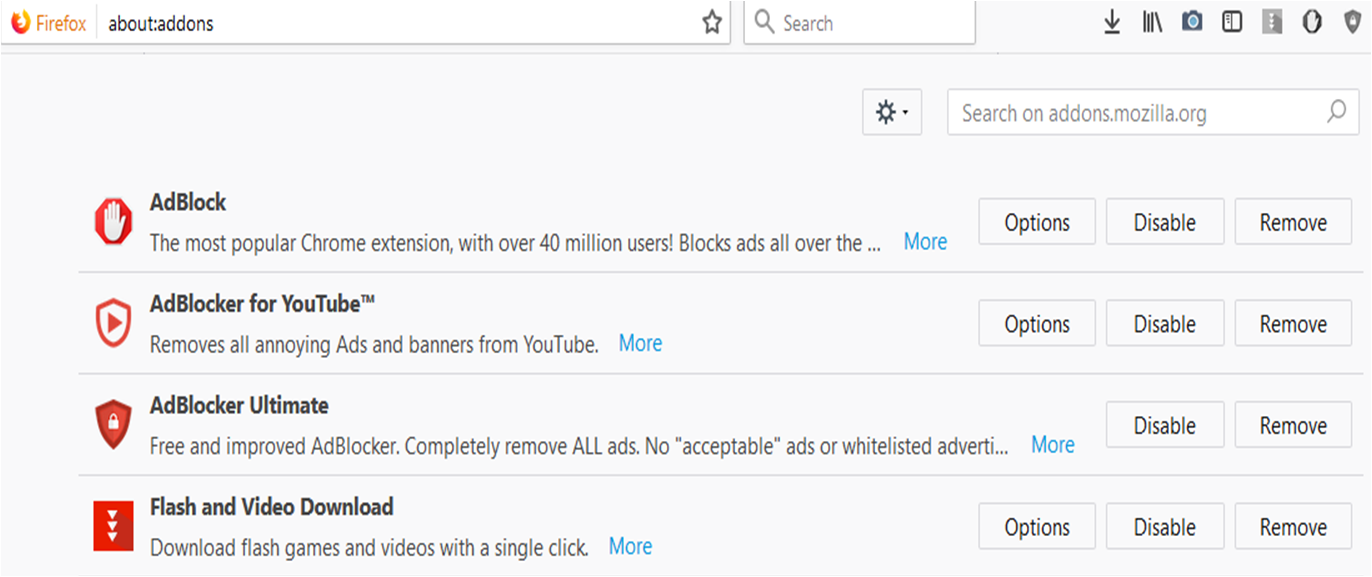
Вы увидите установленные расширения с его настройками.
- Нажмите на название расширений AdBlock, которые вы хотите отключить.
- Выберите «Отключить» и все готово
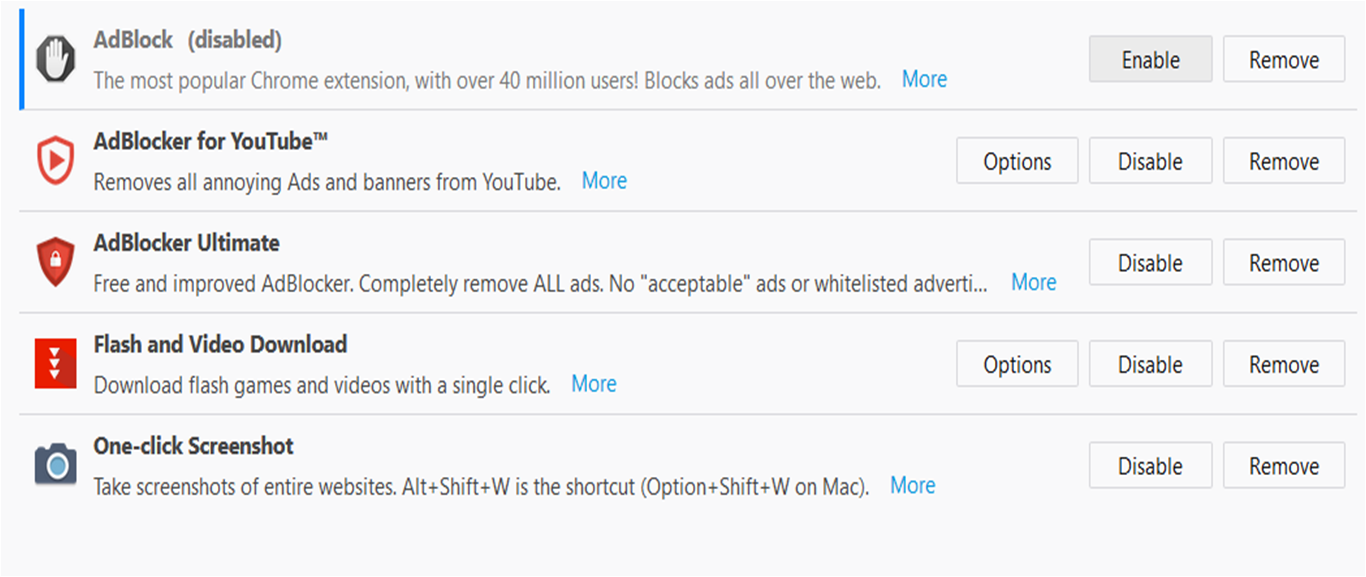
Как только он отключен, вы можете увидеть кнопку «Включить» на экране.
- Повторите этот метод для каждого расширения, которое вы хотите отключить.
- Теперь перезапустите браузер, чтобы внести изменения
Откройте свои соответствующие сайты и наслаждайтесь просмотром онлайн-видео Если у вас есть вопрос на ‘где находится AdBlock в Firefox», Это уже решено.
Как включить AdBlock в Firefox?
Получив доступ к сайтам онлайн-телевидения, вы можете наслаждаться своими шоу. Когда вы закончите, вы, скорее всего, включите их для просмотра.
Это можно сделать очень просто. Вы должны следовать этим рекомендациям и завершить процесс вручную.
Пошаговая процедура
- Откройте «Firefox»
- Нажмите сочетание клавиш ‘Ctrl + Shift + A’
- Нажмите кнопку «Включить» рядом с названием расширения.
Это сделано. Блокировщики рекламы снова начнут предотвращать вредоносное ПО, рекламное ПО и Flash-контент.
Замечания:
В этом случае блокировщики рекламы больше не нужны, и вы хотите удалить AdBlock Plus Firefox, Flash, AdBlock и другие расширения. Это также может быть сделано в простых шагах.
Как удалить AdBlock из Firefox? — решено
Удаление блокировщиков рекламы и других расширений — это способ освободить место на диске. Хотя эти расширения очень маленькие файлы, удаление их помогает вашему браузеру Firefox работать быстрее.
Пошаговая процедура
- Откройте «Firefox» и повторяйте шаги до «Ctrl + Shift + A»
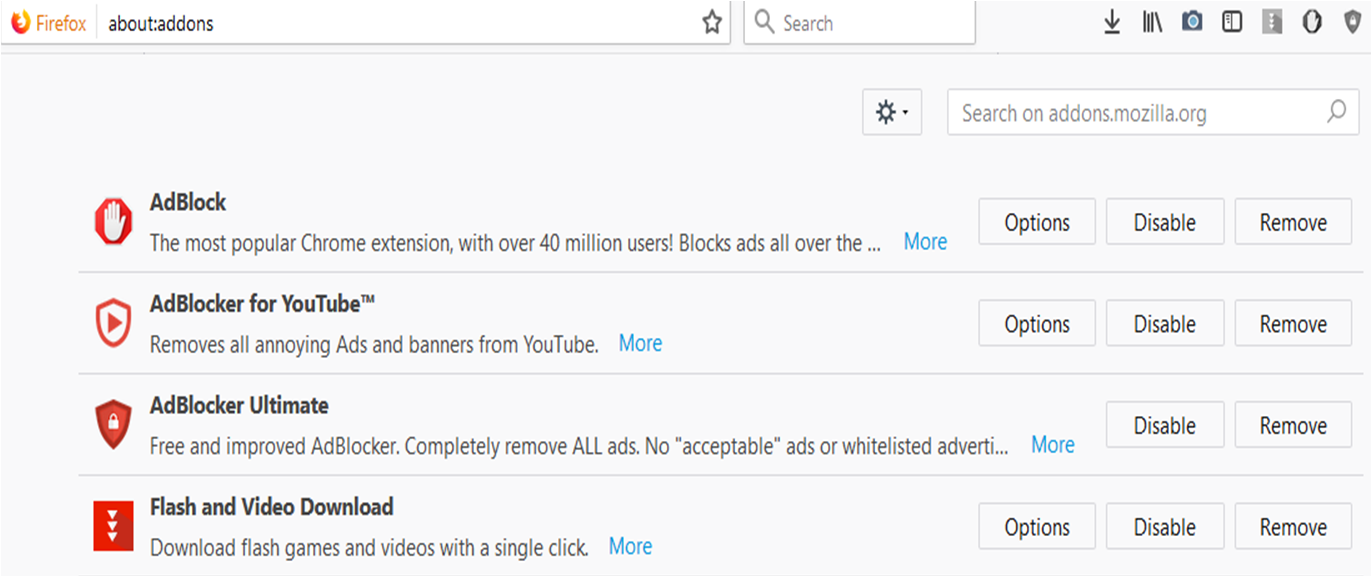
Нажмите кнопку «Удалить» вместо «Отключить»
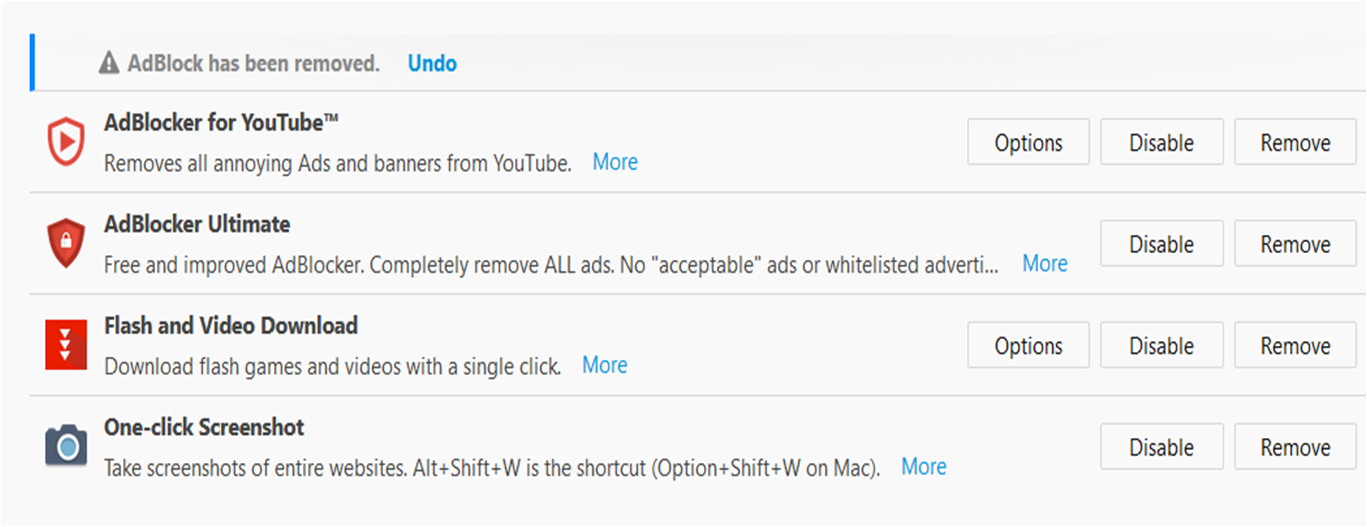
Вы можете видеть, что AdBlock был удален и показывает сообщение «Отменить». В случае, если вы хотите это для цели. Нажмите «Отменить» или повторите этот шаг для остальных расширений.
После этого перезапустите браузер и начните просматривать свои любимые сайты.
Нижняя линия
Это все о как отключить AdBlock в Firefox и включите его при необходимости. Итак, настройте свой браузер в соответствии со своими потребностями и наслаждайтесь просмотром.
Если вы нашли эту статью полезной, поделитесь своим опытом здесь. Добавьте страницу в закладки для дальнейшего использования!






![Комментарии YouTube не загружаются — как исправить? [Решено]](http://master-gadgets.ru/wp-content/cache/thumb/4eea07041_150x95.jpg)